Родерик Смит - Сетевые средства Linux
- Название:Сетевые средства Linux
- Автор:
- Жанр:
- Издательство:Издательский дом Вильямс
- Год:2003
- Город:Москва
- ISBN:5-8459-0426-9
- Рейтинг:
- Избранное:Добавить в избранное
-
Отзывы:
-
Ваша оценка:
Родерик Смит - Сетевые средства Linux краткое содержание
В этой книге описаны принципы действия и область применения многих серверов, выполняющихся в системе Linux. Здесь рассматриваются DHCP-сервер, серверы Samba и NFS, серверы печати, NTP-сервер, средства удаленной регистрации и система X Window. He забыты и средства, традиционно используемые для обеспечения работы Internet-служб: серверы DNS, SMTP, HTTP и FTP. Большое внимание уделено вопросам безопасности сети. В данной книге нашли отражения также средства удаленного администрирования — инструменты Linuxconf, Webmin и SWAT.
Данная книга несомненно окажется полезной как начинающим, так и опытным системным администраторам.
Отзывы о книге Сетевые средства LinuxПоявилась прекрасная книга по Linux, осталось воспользоваться ею. Не упустите свой шанс.
Александр Стенцин, Help Net Security, www.net-security.orgЕсли вы стремитесь в полной мере использовать сетевые возможности Linux — эта книга для вас. Я настоятельно рекомендую прочитать ее.
Майкл Дж. Джордан, Linux OnlineВыхода подобной книги давно ожидали читатели. Менее чем на 700 страницах автор смог изложить суть самых различных вопросов, связанных с работой Linux. Автор является высококвалифицированным специалистом в своей области и щедро делится своими знаниями с читателями.
Роджер Бертон, West, DiverseBooks.comСетевые средства Linux - читать онлайн бесплатно полную версию (весь текст целиком)
Интервал:
Закладка:
4. Щелкните на кнопке Accept, а затем на кнопке Dismissвкладки Service Control.
5. Выберите пункт меню File→Act/Changes, и программа выведет список возможных действий. Щелкните на пункте Do It, подтвердив тем самым внесенные изменения.
В результате этих действий система настраивается для загрузки серверов на указанном уровне выполнения. Чтобы проверить результаты, надо воспользоваться утилитой chkconfigили просмотреть имена файлов в каталоге ссылок SysV.
Помимо разрешения или запрета загрузки серверов, Linuxconf предоставляет возможность настройки некоторых из них. Поскольку данная программа не рекомендована к применению в Red Hat и Mandrake, многие модули настройки серверов не включаются в состав дистрибутивных пакетов. Эти модули можно найти на Web-узле Linuxconf, но они не всегда корректно работают. Причина в том, что расположение конфигурационных файлов серверов и даже их содержимое меняются в зависимости от версии системы, поэтому создать универсальный конфигурационный модуль невозможно.
Использование YaST и YaST2
В системе SuSE используются инструменты YaST (Yet Another Setup Tool) и YaST2. YaST работает в текстовом режиме, a YaST2 предоставляет графический интерфейс. Несмотря на различия в интерфейсе, обе программы обеспечивают одинаковые возможности. В этом разделе рассматривается YaST2, но если вам по каким-то причинам придется перейти на YaST, вы не будете испытывать затруднений при работе с этой программой. (Для простоты я употребляю термин YaST для обозначения обеих программ, за исключением тех случаев, когда обсуждаются различия между ними.) Для того чтобы вызвать YaST в текстовом режиме, надо ввести команду yast; аналогично, программа YaST2, предоставляющая графический интерфейс, вызывается по команде yast2. Внешний вид основного окна YaST2 показан на рис. 4.4. Категория, или область конфигурации, выбирается в левой части окна, а конкретные инструменты, предназначенные для настройки системы, отображаются справа.
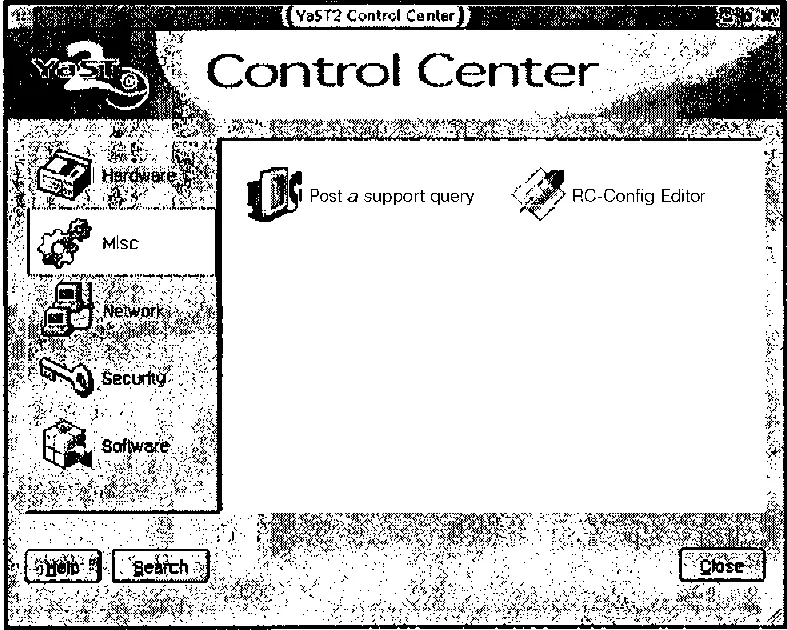
Рис. 4.4. YaST предоставляет специализированные инструменты настройки, которые объединяются в категории, называемые областями конфигурации
В системе SuSE для настройки процедуры запуска наряду с содержимым каталога ссылок SysV используется файл /etc/rc.config. Для управления запуском серверов посредством YaST необходимо изменить содержимое конфигурационного файла. Для этого предусмотрен инструмент RC-Config Editor, содержащийся в области Misc. После выбора данного инструмента отображается окно, показанное на рис. 4.5. Большинство переменных, управляющих запуском сетевых серверов, расположено в области Start-Variables→Start-Network. Щелкните мышью на одном из пунктов списка, показанного на рис. 4.5, и YaST предоставит вам средства для установки значения переменной. Обычно программа предлагает на выбор значения Yesи No, соответствующие разрешению и запрету запуска сервера.
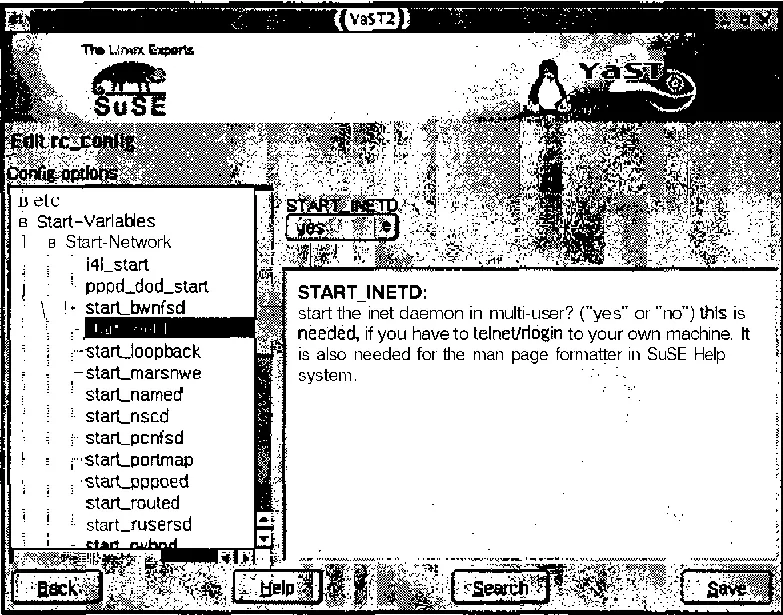
Рис. 4.5. Для разрешения или запрета запуска сервера переменной присваивается значение Yes или No
С помощью YaST можно задавать и другие характеристики системы. Многие важные переменные, определяющие параметры серверов, хранятся в файле /etc/rc.config; их значения можно задавать с помощью тех же инструментов, которые вы используете для настройки сценариев запуска SysV. Например, вы можете указать имя узла ( Network→Network-Basics) или сообщить системе, допустима ли регистрация пользователя rootс удаленного компьютера ( Security→Security-Basics). Просмотрев содержимое различных областей, вы получите представление о возможностях YaST.
Специальные средства настройки серверов в основном находятся в области Network. Например, в этой области вы найдете инструменты NFSи Sendmail Configuration, которые используются соответственно для настройки NFS и sendmail. Вопросы настройки NFS и sendmailрассматриваются в главах 8 и 19, однако в них не уделяется внимание использованию YaST.
Использование ksysv
В одном из предыдущих разделов данной главы обсуждались инструментальные средства chkconfigи ntsysv, предназначенные для управления сценариями запуска SysV (а в некоторых случаях и серверами, загружаемыми с помощью суперсервера). Эти инструменты существенно упрощают процесс администрирования системы, но если администратор предпочитает программы с графическим интерфейсом, ему неудобно работать с ними. Существуют альтернативные программы администрирования, предоставляющие графический пользовательский интерфейс; в качестве примеров таких программ можно привести ksysvи tksysv. Программа ksysvсоздана в рамках проекта KDE, но может работать и в других средах. Инструмент tksysvне связан ни с какой конкретной графической средой. Обе эти программы нормально работают в Red Hat и в системах, созданных на ее основе. Окно программы ksysvпоказано на рис. 4.6.
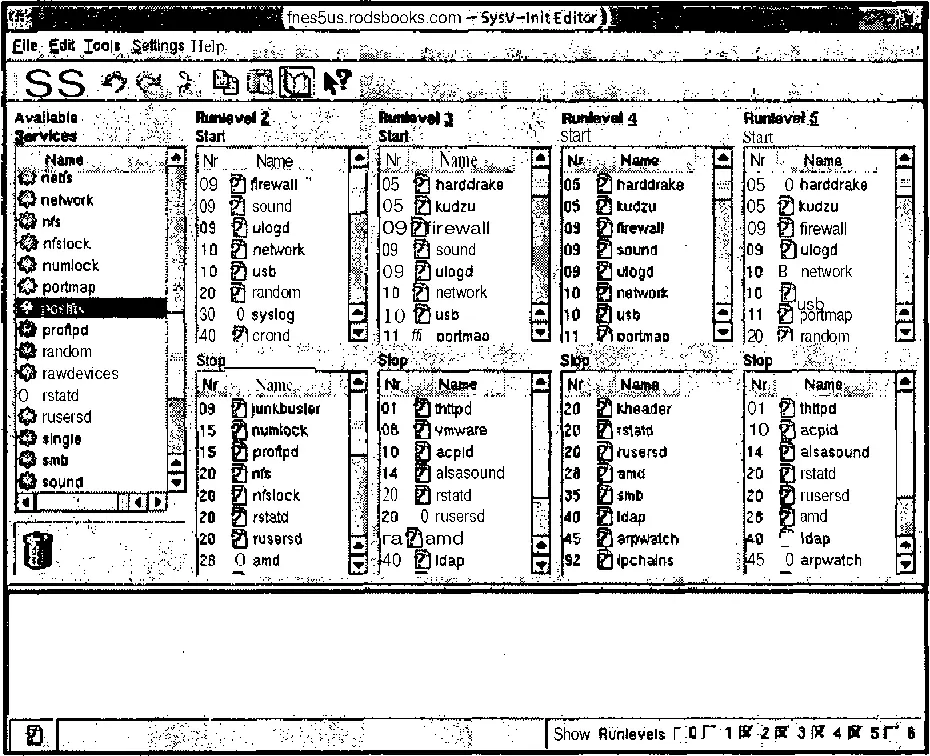
Рис. 4.6. Для того чтобы задать особенности работы сервера, надо щелкнуть мышью на его имени
Как ksysv, так и tksysvвыводит слева в окне список сценариев запуска SysV; в остальной части окна отображаются списки серверов, запуск которых разрешен или запрещен на разных уровнях выполнения. После щелчка на пункте списка Available Servicesотображается диалоговое окно, содержащее описание сервера и управляющие элементы, посредством которого можно запустить, остановить или перезагрузить сервер, а также изменить имя файла и права доступа. Если вы щелкнете на пункте списка, соответствующего любому из уровней выполнения, будет выведено диалоговое содержащее вкладки Serviceи Entry(рис. 4.7). На вкладке Serviceпредставлено описание сервера, а на вкладке Entryнаходятся инструменты, позволяющие изменить имя ссылки, указывающей на сценарий запуска и номер, определяющий порядок запуска.
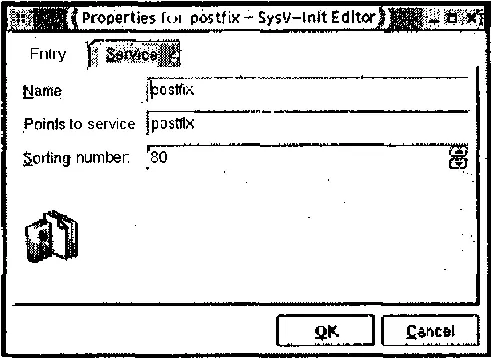
Рис. 4.7. После щелчка на имени службы ksysvотображает диалоговое окно, позволяющее редактировать сценарии запуска и ссылки SysV
Для того чтобы разрешить автоматический запуск сервера, надо перетащить мышью имя сервера из списка Stop, соответствующего определенному уровню выполнения, в список Startтого же уровня. Чтобы запретить запуск сервера, надо выполнить обратное действие. Вы также можете перетащить имя сервера из списка Available Servicesв список, соответствующий уровню выполнения. В любом случае ksysvприсвоит серверу последовательный номер, определяемый позицией, в которую вы перетащили соответствующий пункт списка. Например, если вы перетащили имя сервера и вставили его между пунктами списка с последовательными номерами 20 и 30, ksysvприсвоит ему номер 25. Для того чтобы изменить этот номер, надо щелкнуть на имени сервера в списке, соответствующем уровню выполнения, и ввести новое значение в поле Sorting Number(см. рис. 4.7). Очевидно, что ksysvне имеет сведений о том, какой номер наиболее подходит для сервера в вашей системе, поэтому при настройке системы приходится уделять внимание выбору последовательных номеров. Используя ksysv, можно получить конфигурацию, при которой на каком-то из уровней имя сервера будет присутствовать как в списке Start, так и в списке Stop, поэтому необходимо следить за тем, чтобы подобная ситуация не возникала.
Интервал:
Закладка:






